
- Автор Lynn Donovan [email protected].
- Public 2023-12-15 23:49.
- Соңғы өзгертілген 2025-01-22 17:30.
LibreOffice көмегімен конвертті қалай басып шығаруға болады
- Іске қосу LibreOffice Writer жаңа құжат жасау үшін.
- Кірістіру түймесін басыңыз, содан кейін Конверт .
- « Конверт » терезесі ашылады және қойындылар болады Конверт , Формат және принтер. Әдепкі бойынша сіз келесіден бастайсыз Конверт қойындысы.
- (Міндетті емес)
- Аяқтағаннан кейін Жаңа құжат түймесін басыңыз.
- Файл > Басып шығару .
Әрі қарай, суретті конвертке қалай басып шығаруға болады?
логотипін қосыңыз Конверт сол жағын басыңыз конверт курсорды сол жерге қою үшін мекенжайды қайтарыңыз. «Кірістіру» қойындысын басып, « Сурет " пәрмені. Диалогтық терезеде логотип сызбасын бөлектеңіз және оны жоғарғы сол жақ бұрышқа қосу үшін "Кірістіру" түймесін басыңыз. конверт курсорды қайда қойғансыз.
Әрі қарай, Google Docs бағдарламасында конвертті қалай басып шығаруға болады? Өзіңізді құру үшін конверт , жаңасын ашыңыз Google Doc, "Қосымшалар" тармағын таңдаңыз. Конверттер , " және таңдаңыз конверт өлшемі (немесе теңшелетін өлшем жасаңыз). Құжатыңыздың бет параметрлері таңдалғанға сәйкес келетіндей етіп реттеледі конверт өлшемі. Содан кейін мекенжайларды теріңіз басып шығару (Б суреті).
Сондай-ақ адамдар сұрайды, қай пәрмен жазушыдан конверттерді басып шығаруға мүмкіндік береді?
Кімге басып шығару а конверт , мына қадамдарды орындаңыз: OOo ашыңыз Жазушы . Кірістіру > Конверт . Үстінде Конверт қойындысында мекенжай ақпаратын енгізіңіз.
Конверттің өлшемдері қандай?
A- Конверт өлшемдері (дюйм): A2 Конверттер - 4 3/8 x 5 3/4. A6 Конверттер - 4 3/4 x 6 1/2. A7 Конверттер - 5 1/4 x 7 1/4. A8 Конверттер - 5 1/2 x 8 1/8.
Ұсынылған:
Outlook бағдарламасында тіркемені ашпай қалай басып шығаруға болады?

Outlook 2019 немесе 365 бағдарламасында электрондық поштаны немесе тіркемені ашпай-ақ тіркелген файлдарды жылдам басып шығаруға болады. «Кіріс» қалтасында басып шығарғыңыз келетін тіркеме(лерді) қамтитын электрондық поштаны бөлектеңіз. «Файл» > «Басып шығару» таңдаңыз. «Басып шығару параметрлері» түймесін таңдаңыз. «Тіркелген файлдарды басып шығару
Open Office 4 бағдарламасында конвертті қалай басып шығаруға болады?

Конвертті басып шығару үшін мына қадамдарды орындаңыз: OOo Writer бағдарламасын ашыңыз. Кірістіру > Конверт. Конверт қойындысында мекенжай ақпаратын енгізіңіз. Пішім қойындысында Өлшем > Пішім параметрін DL мәніне орнатыңыз. Принтер қойындысында беру жолын көрсететін орналасуды таңдаңыз. Сол қойындыда Орнату түймесін басыңыз
Word бағдарламасында Avery белгілерін қалай басып шығаруға болады?

Word құжаты ашық кезде экранның жоғарғы жағына өтіп, Пошталар > Белгілер > Параметрлер тармағын таңдаңыз. (Word бағдарламасының ескірген нұсқаларында Параметрлер параметрі беттің жоғарғы жағындағы Құралдар ішінде орналасқан.) Белгі жеткізушілері жанындағы ашылмалы мәзірден Avery US Letter параметрін таңдаңыз. Содан кейін Avery өнім нөмірін табу үшін айналдырып, OK түймесін басыңыз
Outlook бағдарламасында пейзажды қалай басып шығаруға болады?
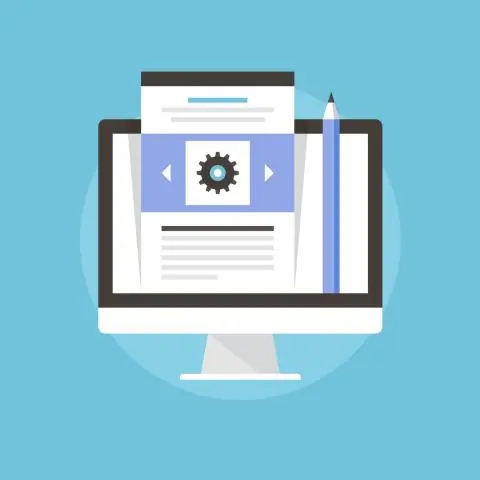
Outlook бағдарламасында Файл > Басып шығару > DefineStyles > Өңдеу тармағына өтіңіз. «Қағаз» қойындысын таңдаңыз. «Бағдар» астында таңдауыңызды таңдаңыз, Портрет немесе Пейзаж. Басып шығару
Brother принтерінде соңғы басып шығару тапсырмасын қалай қайта басып шығаруға болады?

PrinterFunction астындағы "Тапсырманы кезекке қою" тармағын таңдаңыз. JobSpooling ішіндегі "Қайта басып шығаруды пайдалану" құсбелгісін қойыңыз. Соңғы басып шығару тапсырмасын қайта басып шығарыңыз. (Windows пайдаланушылары үшін) Кеңейтілген қойындысын, содан кейін Басқа басып шығару опциясын басыңыз. «Пайдаланушыны қайта басып шығару» опциясын таңдап, «Қайта басып шығаруды пайдалану» құсбелгісін қойыңыз. OK түймесін басыңыз. Құжатты әдеттегідей басып шығарыңыз
